conda activate命令报错gbk编码问题的三个解决方案
发布于 作者:苏南大叔 来源:程序如此灵动~
为了调试paddlepaddle的项目,是反复安装合适的python版本,虽然也得出了使用python3.8可能是最优选择的结论。但是,这过程中也实在是比较痛苦。所以,想起来使用anaconda可以方便的初始化不同版本的python来简化这个痛苦的尝试过程。但是,anaconda就是那个传说中的救世主么?答案可能也不是。

苏南大叔的“程序如此灵动”博客,记录苏南大叔和计算机代码的故事。本文测试环境:win10,anaconda@2023.09。
先吐槽一下
anaconda的占地面积太大了,实在是想不通,为啥要占用十个G左右的空间,苏南大叔的电脑真心是没有空间可以利用了。装哪个盘符都飘红啊。安装完成后,使用自带的anaconda powershell prompt的时候,通过下面的命令建立了基于python@3.8的pp虚拟环境。命令如下:
conda create -n pp python=3.8下一步就应该是激活这个默认py38的pp环境了。
conda activate pp然而本文要描述的故事,就这么开始了。
错误截图
错误提示信息截图如下:
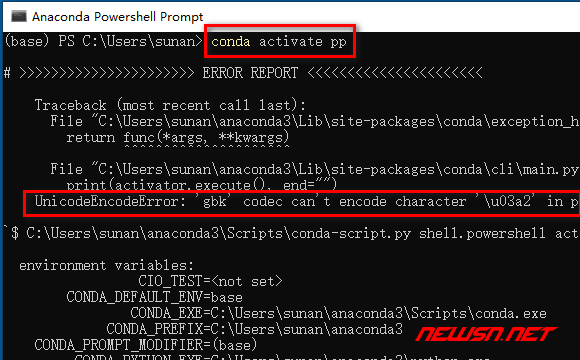
解决方案一
按着错误提示,是path里面存在着中文,仔细看原来是“微信小程序开发工具”的路径。在全局变量里面删除了这个条目就可以正常使用了。
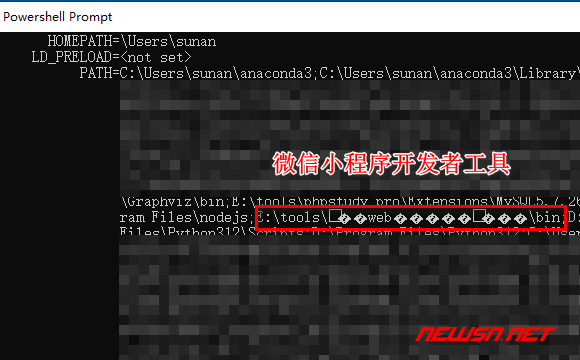
然而,“微信小程序开发工具”表示很无辜。这特喵的属于无辜躺枪么...
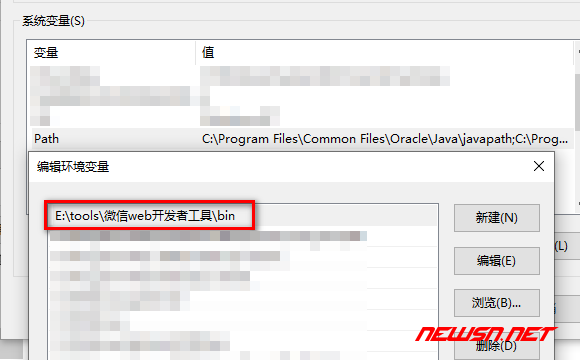
解决方案二
方案二的话,就是不使用anaconda powershell prompt,而是改为使用软件自带的anaconda prompt(实质上是cmd.exe,而不是powershell.exe)。完全没有压力,不会报错。
看软件自带的anaconda prompt的快捷方式相关信息,其执行的是:
%windir%\System32\cmd.exe "/K" C:\Users\sunan\anaconda3\Scripts\activate.bat C:\Users\sunan\anaconda3解决方案三
不使用默认的anaconda powershell prompt和anaconda prompt,而是使用win10原版的powershell和cmd。但是,会遇到conda命令无法找到,或者无法使用conda activate命令的问题。
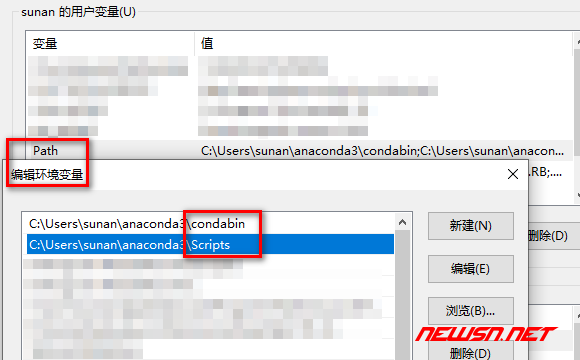
可以在系统变量里面把<anaconda>/Scripts/和<anaconda>/condabin/目录加入到系统变量。然后就可以可以顺利的借用powershell/cmd,以及其它的类似命令行软件,使用conda activate命令了。
相关链接
- https://newsn.net/say/anaconda.html
- https://newsn.net/say/conda-path-win.html
- https://newsn.net/say/conda-path-mac.html
- https://newsn.net/say/conda-mirror.html
结语
更多anaconda的使用经验问题,请参考苏南大叔的文章: